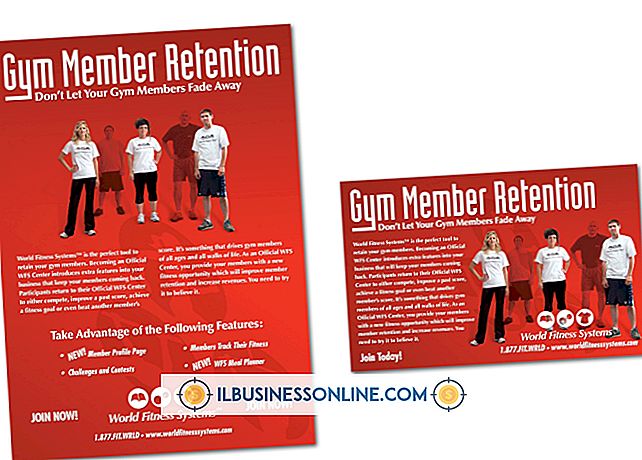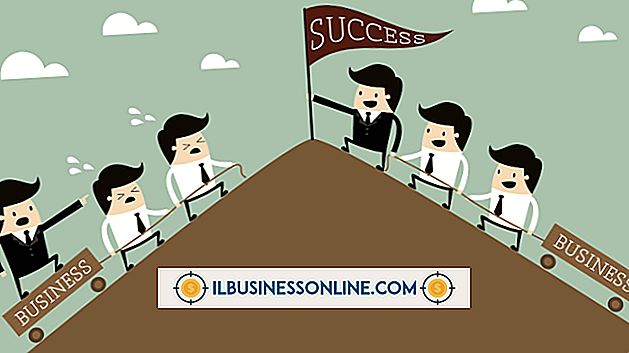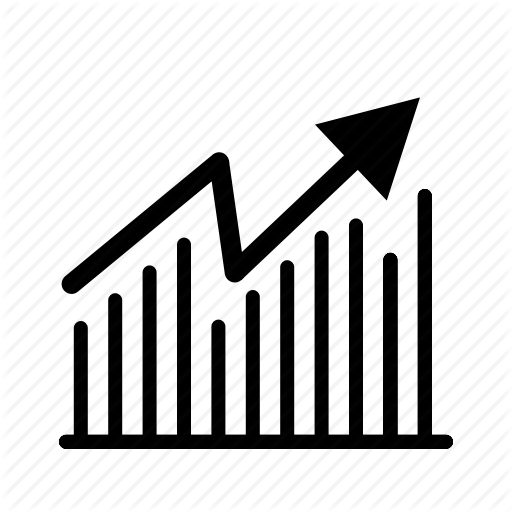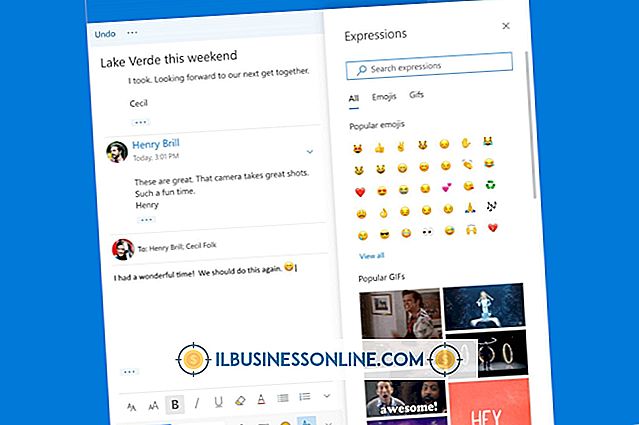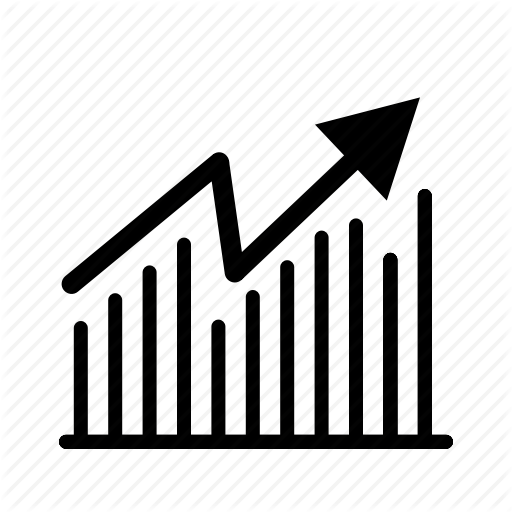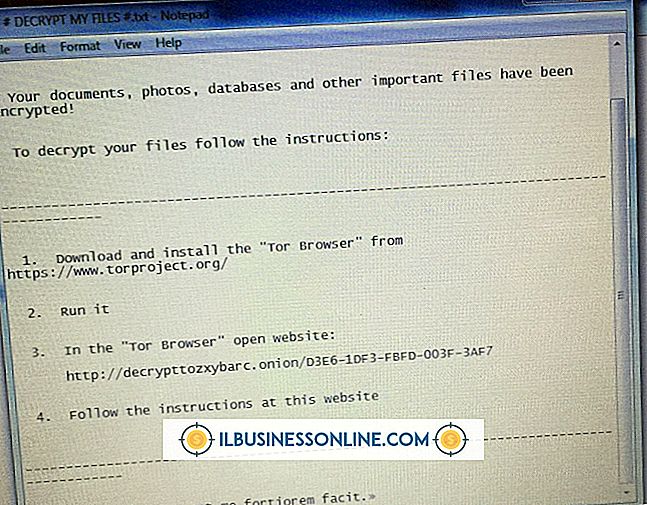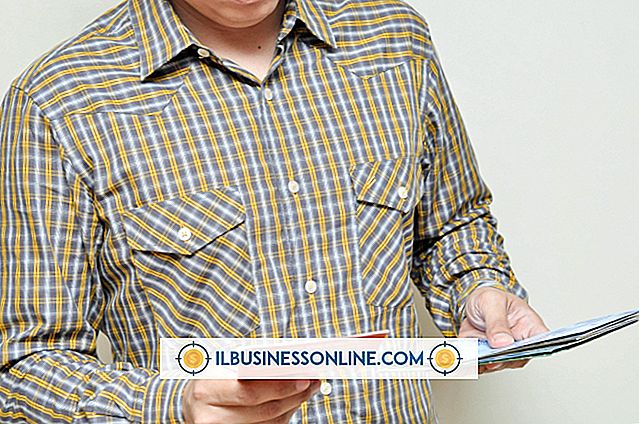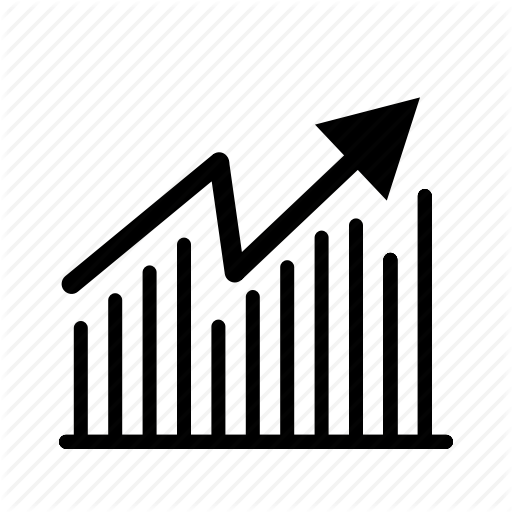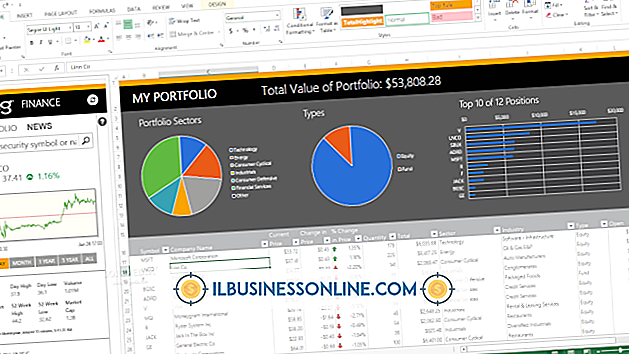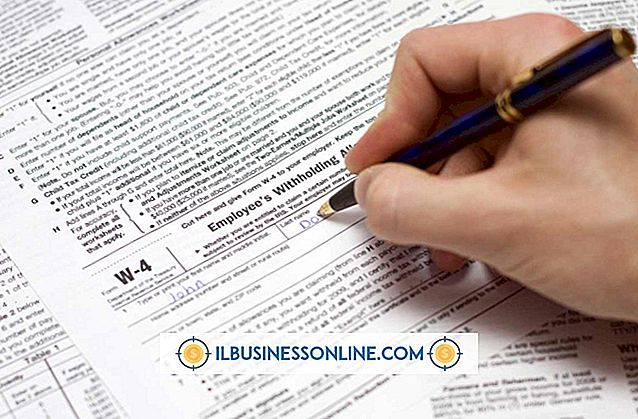Excel을 사용하여 할부 상환액 계산 방법
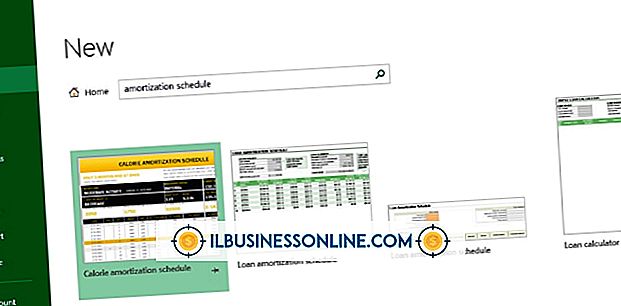
Microsoft Excel은 수식을 사용하여 값을 계산하고 표시 할 수있는 널리 사용되는 스프레드 시트 프로그램입니다. 귀하의 중소기업이 대출을 받고있을 때, 당신은 각 대출 지불금 중 상당액이 교장을 상환하는쪽으로 가고 얼마만큼의 관심을 가져야 하는지를 알아야합니다. 또한 대출 상환액 계산을 통해 언제 어느 시점에 대출금이 얼마나 상환되었는지 확인할 수 있습니다. Excel을 사용하면 대여 한 금액, 이자율 및 지불 기간을 변경할 수 있으며 대출이 어떻게 변경 될지 즉시 확인할 수 있습니다.
1.
A1 셀에 "Original Balance", A2 셀의 "이자율 (백분율)", A3 셀의 Term (년) 및 A4 셀의 "Monthly Payment"를 입력하십시오.
2.
셀 B1 ~ B3에 해당 값을 입력하십시오. B4 셀에 수식 "= -PMT (B2 / 1200, B3 * 12, B1)"을 입력하면 Excel에서 자동으로 월별 지불액을 계산하게됩니다.
예를 들어 10 년 동안 연 6.5 %의이자로 25, 000 달러의 대출을 받았다면 매월 지불액은 283.87 달러가됩니다.
삼.
A6 셀에 "지불"을 입력하고 B6 셀의 "Interest Portion", C6 셀의 "Principal Portion"및 D6 셀의 "New Balance"를 입력하십시오.
4.
A7 셀에 "= $ B $ 4"를 입력하면 Excel에서 셀 B4에서 계산 된 월별 지불을 자동으로 전송합니다. "$"는 다음 단계에서 셀을 복사하여 향후 지불 기간에 붙여 넣을 때 Excel에서 셀 B4의 금액을 월별 지불로 계속 사용합니다.
5.
첫 번째 달 지불의이자 부분을 계산하려면 B7 셀에 "= ROUND (B1 * B $ 2 / 1200, 2)"를 입력하십시오. 이 예에서 Excel은 $ 135.42를 표시합니다.
6.
지불의 주요 부분을 계산하려면 셀 C7에 "= A7-B7"을 입력하십시오. 이 예에서 Excel은 $ 148.45를 표시합니다.
7.
D7 셀에 "= B1-C7"을 입력하여 대출금의 새로운 잔액을 계산하십시오. 이 예를 계속하면 Excel은 $ 24, 851.55를 표시합니다.
8.
A7 및 C7의 값을 복사하여 A8 및 C8에 붙여 넣습니다. 셀 B8에 "= ROUND (D7 * B $ 2 / 1200, 2)"를 입력하고 D8 셀에 "= D7-C8"을 입력하여 두 번째 지불 기간의 값을 계산하십시오.
이 예에서 행 8은 A8에서 $ 283.87, B8에서 $ 134.61, C8에서 $ 149.26, D8에서 $ 24, 702.29를 읽습니다.
9.
행 8을 복사하여 행 9에 붙여 넣어 세 번째 지불 기간의 값을 계산하십시오. 대출 기간이 끝날 때까지 각 지불 기간마다이 단계를 반복하십시오.